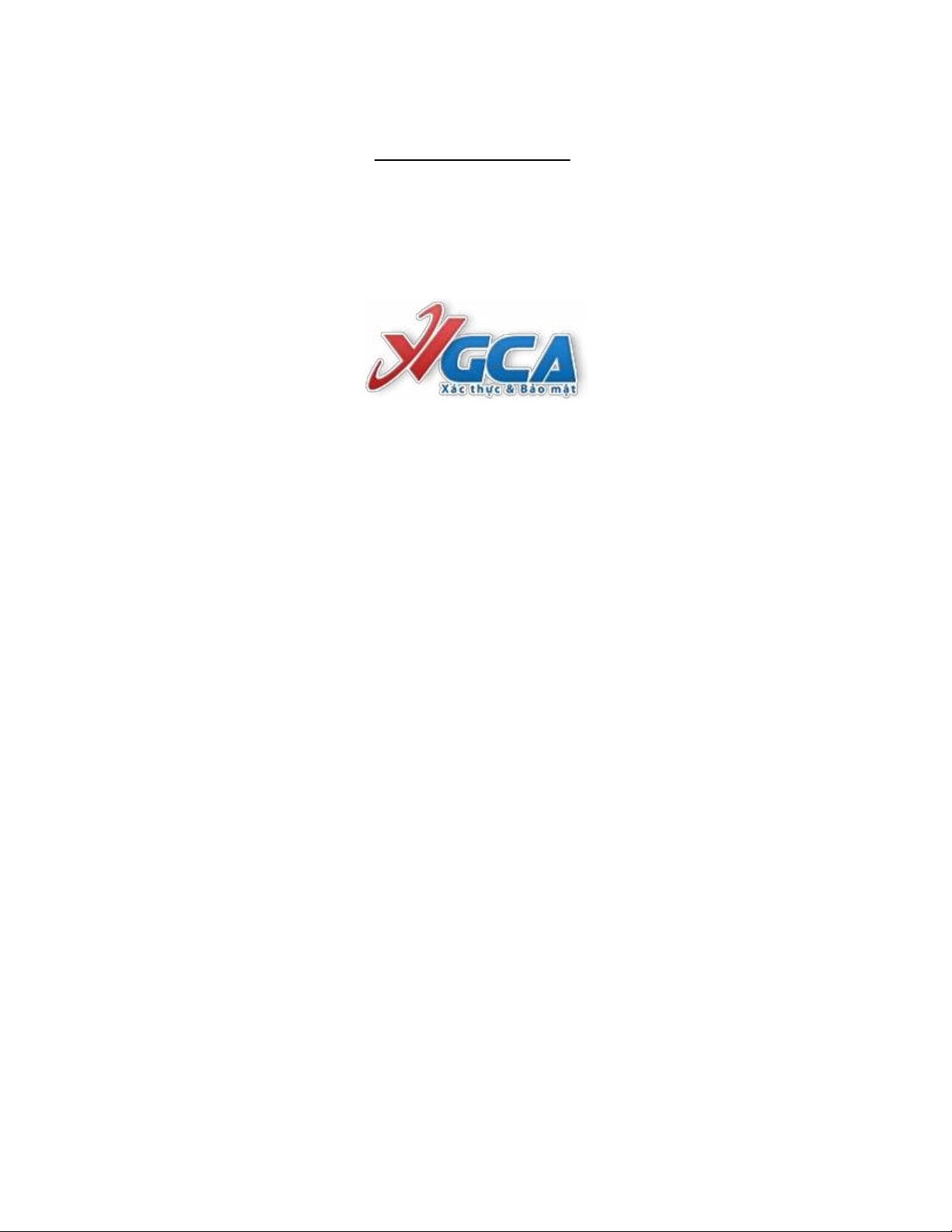
BAN CƠ YẾU CHÍNH PHỦ
TRUNG TÂM CHỨNG THỰC ĐIỆN TỬ CHUYÊN DÙNG CHÍNH PHỦ
Tài liệu hướng dẫn sử dụng bộ
công cụ ký số GCA-01
Hà Nội, 4/2011
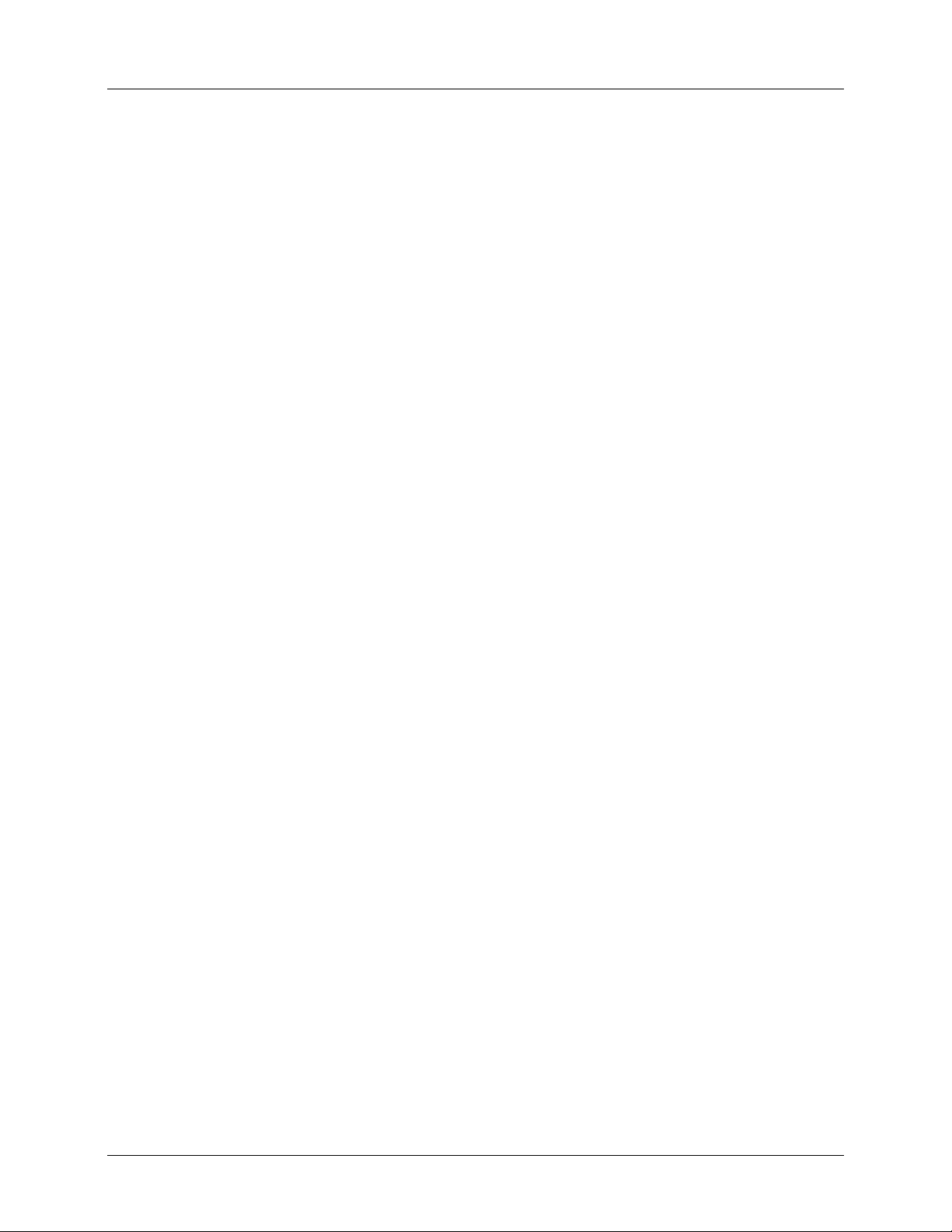
Tài liệu hướng dẫn sử dụng bộ công cụ ký số GCA-01
2 / 86
Mục lục
1 Hướng dẫn cài đặt và sử dụng thiết bị USB Token .............................................. 3
1.1 Giới thiệu chung .............................................................................................. 3
1.2 Hướng dẫn cài đặt ........................................................................................... 3
1.2.1 Yêu cầu phần cứng và hệ điều hành.......................................................... 3
1.2.2 Cài đặt trình điều khiển USB etoken ........................................................ 3
1.2.3 Đổi mật khẩu cho thiết bị USB Token .................................................... 11
2 Hướng dẫn sử dụng bộ công cụ ký số GCA-01 để bảo mật và ký số tài liệu điện
tử 15
2.1 Giới thiệu chung ............................................................................................ 15
2.1.1 Các đặc điểm của vSign .......................................................................... 15
2.1.2 Các chức năng chính của vSign .............................................................. 16
2.1.3 Các chuẩn đáp ứng .................................................................................. 16
2.2 Cài đặt phần mềm vSign2.0 .......................................................................... 16
2.3 Cấu hình cho phần mềm vSign2.0 ................................................................ 18
2.3.1 Cấu hình tự động gắn dấu thời gian ........................................................ 19
2.3.2 Cấu hình kiểm tra danh sách hủy bỏ trực tuyến ...................................... 20
2.3.3 Cấu hình proxy ........................................................................................ 22
2.4 Hướng dẫn sử phần mềm vSign2.0 để ký số và bảo mật tài liệu điện tử ..... 22
2.4.1 Khởi động chương trình xác thực và bảo mật tệp ................................... 22
2.4.2 Quản lý danh sách chứng thư số ............................................................. 23
2.4.3 Các chức năng chính của xác thực và bảo mật tệp ................................. 32
2.5 Xác thực và bảo mật nội dung thư ................................................................ 54
2.5.1 Ký số nội dung thư .................................................................................. 54
2.5.2 Ký số/bảo mật nội dung thư .................................................................... 55
2.5.3 Xác thực chữ ký/giải mã nội dung thư .................................................... 59
2.6 Xác thực và bảo mật PDF ............................................................................. 60
2.6.1 Một số chú ý ............................................................................................ 61
2.6.2 Ký số tài liệu PDF ................................................................................... 61
2.6.3 Ký số/bảo mật tài liệu PDF ..................................................................... 65
2.6.4 Kiểm tra chữ ký số và giải mã tài liệu PDF ............................................ 70
2.7 Bảo mật ổ đĩa ................................................................................................ 77
2.7.1 Tạo ổ đĩa mật ........................................................................................... 78
2.7.2 Mở ổ đĩa mật ........................................................................................... 81
2.7.3 Chú ý ....................................................................................................... 85
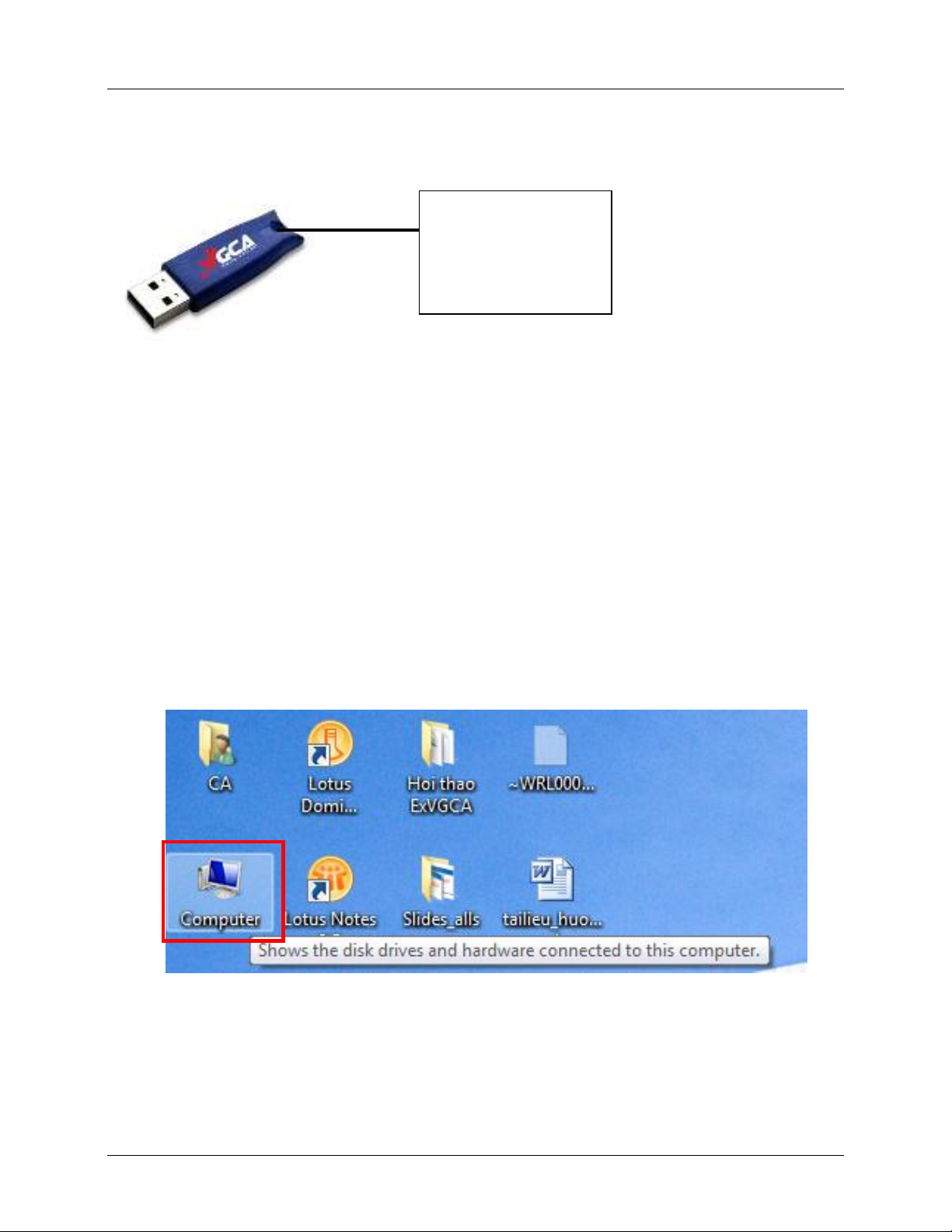
Tài liệu hướng dẫn sử dụng bộ công cụ ký số GCA-01
3 / 86
1 Hướng dẫn cài đặt và sử dụng thiết bị USB Token
1.1 Giới thiệu chung
Thiết bị USB Token là thiết bị lưu trữ chứng thư số và khóa an toàn, khi đăng ký
chứng thư số, mỗi người sử dụng sẽ được cấp phát một thiết bị USB Token.
1.2 Hướng dẫn cài đặt
1.2.1 Yêu cầu phần cứng và hệ điều hành
Bộ nhớ Ram tối thiểu 64MB, có cổng USB, sử dụng hệ điều hành Windows 9x,
Windows 2000, Windows 2003, Windows XP, Windows Vista 32bit, 64bit, Windows 7
32bit, 64bit.
1.2.2 Cài đặt trình điều khiển USB etoken
1.2.2.1 Cài đặt USB Token ST3
Bước 1: cắm thiết bị USB Token vào cổng USB của máy tính, mở chương trình
“My computer” nằm trên màn hình
Mở ổ đĩa VGCA:
Tên cơ quan
Họ tên
Chức vụ
Mã vạch
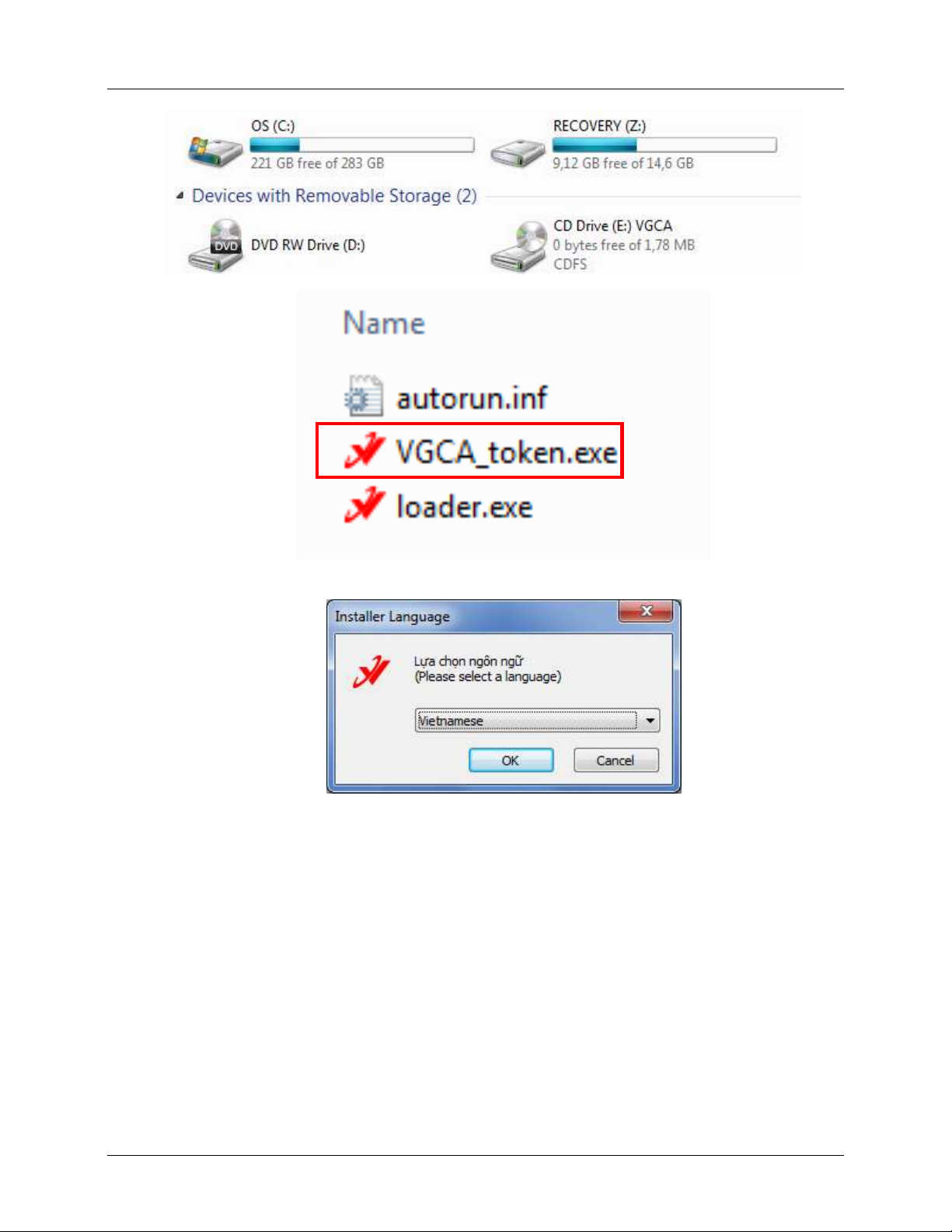
Tài liệu hướng dẫn sử dụng bộ công cụ ký số GCA-01
4 / 86
Kích đúp chuột vào tệp VGCA_token.exe để cài đặt
Bước 2: Cài đặt driver USB Token
Chọn OK
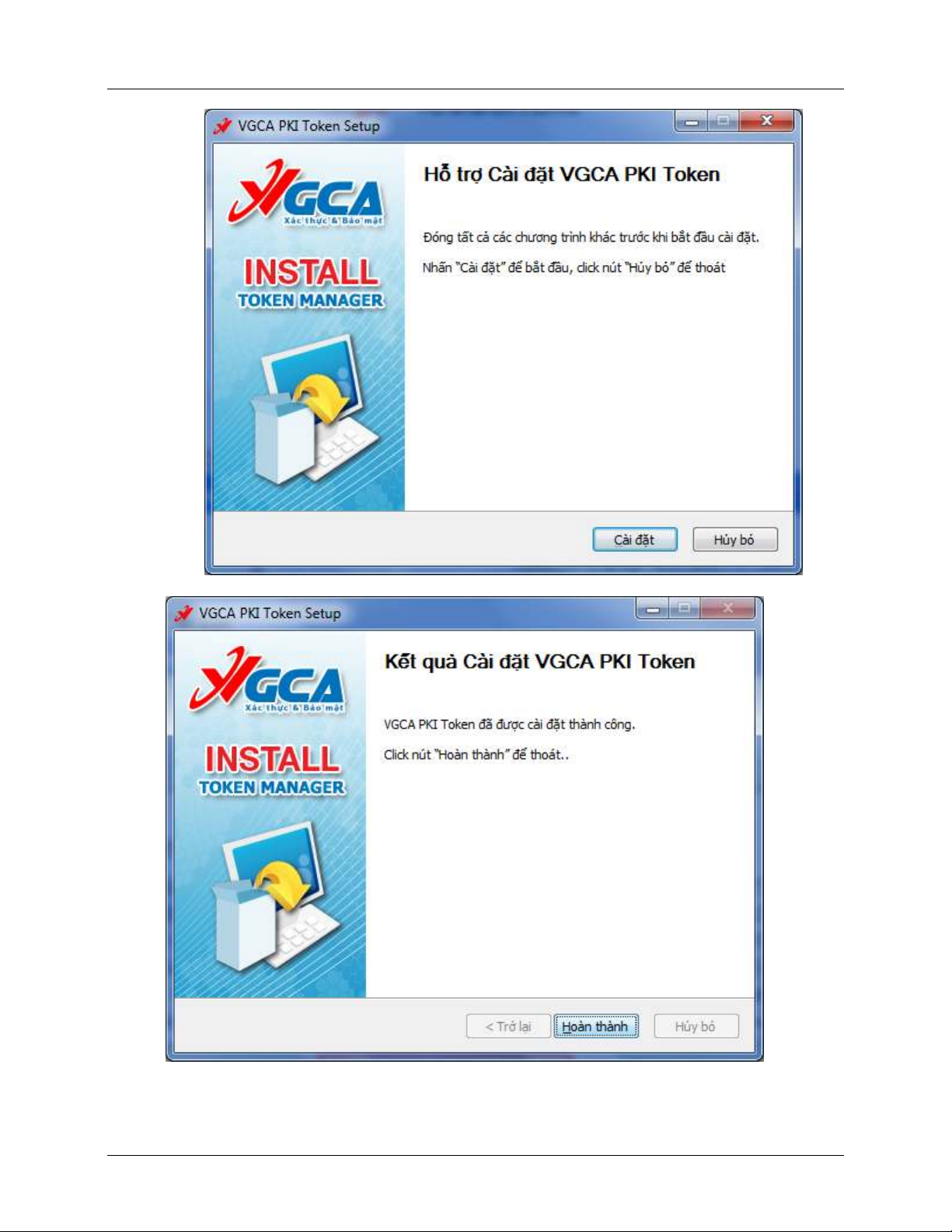
Tài liệu hướng dẫn sử dụng bộ công cụ ký số GCA-01
5 / 86
Chọn Cài đặt
Chọn “Hoàn thành” để kết thúc quá trình cài đặt thiết bị USB Token




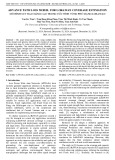
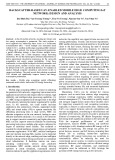
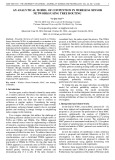


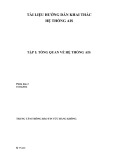


![Trắc nghiệm Mạch điện: Tổng hợp câu hỏi và bài tập [năm hiện tại]](https://cdn.tailieu.vn/images/document/thumbnail/2025/20251118/trungkiendt9/135x160/61371763448593.jpg)













